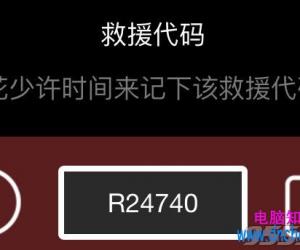Win10系统电脑开机黑屏只有鼠标的解决方法 windows10开机一直黑屏原因
发布时间:2017-07-11 10:37:32作者:知识屋
Win10系统电脑开机黑屏只有鼠标的解决方法 windows10开机一直黑屏原因。我们在使用电脑的时候,总是会遇到很多的电脑难题。当我们在遇到了Win10电脑开机以后一直黑屏,那么我们应该怎么办呢?一起来看看吧。
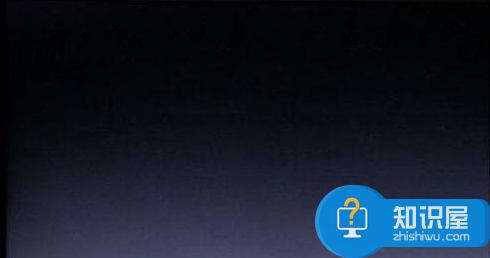
1、开机进入系统时长按电源键关机,重复3次即可;
2、知道出现高级恢复的界面;
3、点击“疑难解答”-“高级选项”-“启动设置”-“重启”,这时候选择安装模式。
4、进入到安全模式后,看看黑屏前安装了什么应用软件等,这时候直接进行卸载删除,如不确定,可进行‘干净启动’,干净启动的操作步骤如下:
5、按“Win+R”打开“运行”窗口, 输入msconfig命令后按回车,弹出系统配置对话框。
6、切换到“常规”标签页,单击“有选择的启动”,然后单击清除“加载启动项”上面的勾。
7、切换到“服务”标签页,单击“隐藏所有Microsoft”服务,然后单击全部禁用。
8、切换到“启动”标签页,点击“打开任务管理器”,点击启动项,然后单击禁用。
9、单击确定保存后,重新启动系统。
对于我们在遇到了这样的电脑难题的时候,我们就可以利用到上面给你们介绍的解决方法进行处理,希望能够对你们有所帮助。
知识阅读
软件推荐
更多 >-
1
 一寸照片的尺寸是多少像素?一寸照片规格排版教程
一寸照片的尺寸是多少像素?一寸照片规格排版教程2016-05-30
-
2
新浪秒拍视频怎么下载?秒拍视频下载的方法教程
-
3
监控怎么安装?网络监控摄像头安装图文教程
-
4
电脑待机时间怎么设置 电脑没多久就进入待机状态
-
5
农行网银K宝密码忘了怎么办?农行网银K宝密码忘了的解决方法
-
6
手机淘宝怎么修改评价 手机淘宝修改评价方法
-
7
支付宝钱包、微信和手机QQ红包怎么用?为手机充话费、淘宝购物、买电影票
-
8
不认识的字怎么查,教你怎样查不认识的字
-
9
如何用QQ音乐下载歌到内存卡里面
-
10
2015年度哪款浏览器好用? 2015年上半年浏览器评测排行榜!